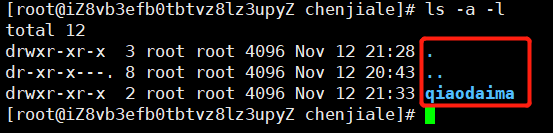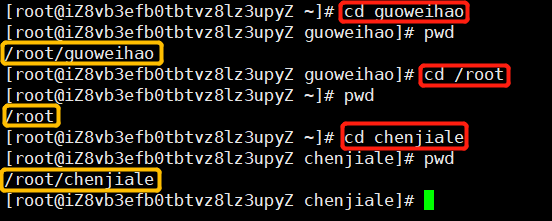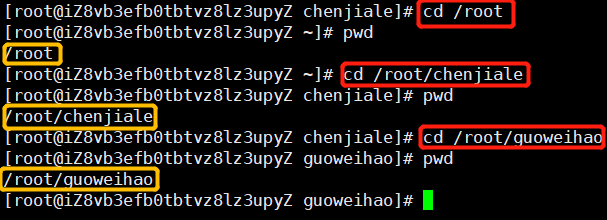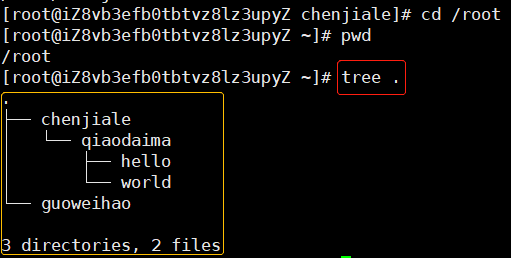【Linux】基本指令(一)
文章目录
- 1. 操作系统
- 2. 文件
- 3. 基本指令
-
- 3.1 ls 指令
- 3.2 pwd 指令
- 3.3 cd 指令
- 3.4 tree 指令
- 3.5 touch 指令
- 3.6 mkdir 指令
- 4. 小结
1. 操作系统
操作系统 ( Operating System,os)是指控制和管理整个计算机系统的硬件和软件资源,并合理地组织调度计算机的工作和资源的分配,以提供给用户和其他软件方便的接口和环境,它是计算机系统中最基本的系统软件,本质上是一款进行软硬件管理的软件。
操作系统操作系统可以对软硬件进行合理管理,以达到对上层用户提供良好的、稳定的、安全的运行环境的目的!
2. 文件
文件就是在我们的计算机中,以实现某种功能、或某个软件的部分功能为目的而定义的一个单位。 文件:计算机中的文件可以是 文档 、 程序 、 快捷方式 或 设备 。 文件是由 文件名 和 图标 组成,一种类型的文件具有相同的图标,文件名不能超过255个字符(包括空格)。在Linux环境下有普通文件和目录两种文件,其实目录就指的是文件夹,文件指的就是文件了。
3. 基本指令
Linux中的指令有很多条,我们今天先介绍一部分最基础的常用的指令。
3.1 ls 指令
语法: ls [选项][目录或文件]
功能:对于目录,该命令列出该目录下的所有子目录与文件。对于文件,将列出文件名以及其他信息。
常用选项:
-a 列出目录下的所有文件,包括以 . 开头的隐含文件。
-d 将目录象文件一样显示,而不是显示其下的文件。 如: ls –d 指定目录
-i 输出文件的 i 节点的索引信息。 如 ls –ai 指定文件
-k 以 k 字节的形式表示文件的大小。 ls –alk 指定文件
-l 列出文件的详细信息。
-n 用数字的 UID,GID 代替名称。 (介绍 UID, GID)
-F 在每个文件名后附上一个字符以说明该文件的类型, “*”表示可执行的普通文件; “/”表示目录; “@”表示符号链接; “|”表示FIFOs; “=”表示套接字(sockets)。(目录类型识别)
-r 对目录反向排序。
-t 以时间排序。
-s 在l文件名后输出该文件的大小。(大小排序,如何找到目录下最大的文件)
-R 列出所有子目录下的文件。 (递归)
-1 一行只输出一个文件
在这里我们来讲解几个ls指令中比较重要的指令:
ls -l
显示当前路径下的文件或者目录的更详细的属性信息。
蓝色的字体即为在当前路径下的两个目录,在这里还需要解释的是绿色框框里的是文件最近修改或者创建的时间,黄色框框里的是==文件的大小,单位是字节。这里我们要注意的是其实 ll 和ls -l 的功能是等价的。
ls -a
显示所有文件,包括隐藏文件(在Linux中,隐藏文件指的就是以点开头的文件)。
我们可以发现多了一个. 和. .的文件,其实这里的. . 指的是上级目录,. 指的是当前目录。
ls -a -l
列出当前路径下所有文件更详细的信息,包括以. 开头的隐藏文件。
我们可以发现这些指令有些是可以缩写的,上面我们提到的ll 和ls -l 以及现在我们所要说的ls -al和ls -a -l他们所代表的意思都是相同的。
ls -ld 目录名称
显示该目录的详细信息

ls -Rl
递归列出当前路径所有子目录下的文件的更详细的属性信息。
3.2 pwd 指令
语法: pwd
功能: 显示用户当前所在的目录
常用选项: 无
pwd指令其实就是显示我们当前处于哪个路径
当我们切换到不同的路径时,他会显示我们当前所在的路径。
3.3 cd 指令
Linux系统中,磁盘上的文件和目录被组成一棵目录树,每个节点都是目录或文件。

语法: cd 目录名
功能: 改变工作目录。将当前工作目录改变到指定的目录下。
举例:
cd . . : 返回上级目录
cd /home/litao/linux/ : 绝对路径
cd …/day02/ : 相对路径
cd ~ :进入用户家目
cd - :返回最近访问目录
cd 目录名
从当前目录跳转到指定目录下。
这里我们来区分一下绝对路径和相对路径的区别
如果一个命令后面的路径是以 / 开头,就是绝对路径,不是,就是相对路径了。 如 cd /home/test, /home/test 就是绝对路径; cd test, test就是指当前工作目录下的test目录,也就是相对路径。
cd 绝对路径
cd 相对路径
这里我们需要注意的是cd指令只能转到目录下,而不能转到文件下。
cd . .
返回上级目录
cd ~
进入用户家目录
cd -
返回最近访问的目录
3.4 tree 指令
以树状结构显示当前路径下的所有文件
这里需要注意的是如果是第一次使用Linux系统的话需要先下载tree指令,下载指令为:
yum install -y tree #下载tree指令
还有一个需要注意的是,下载tree指令要求我们当前所处的用户是root用户,当我们当前所处的用户不是root用户时,需要先切换到root用户,我们可以用whoami指令来查询一下自己的用户是否是root用户。su root指令可以帮助我们快速切换到root用户。
tree .
以树状结构显示当前路径下所有的文件
3.5 touch 指令
语法: touch [选项]… 文件…
功能: touch命令参数可更改文档或目录的日期时间,包括存取时间和更改时间,或者新建一个不存在的文件。
常用选项:
-a 或–time=atime或–time=access或–time=use只更改存取时间。
-c 或–no-create 不建立任何文档。
-d 使用指定的日期时间,而非现在的时间。
-f 此参数将忽略不予处理,仅负责解决BSD版本touch指令的兼容性问题。
-m 或–time=mtime或–time=modify 只更改变动时间。
-r 把指定文档或目录的日期时间,统统设成和参考文档或目录的日期时间相同。
-t 使用指定的日期时间,而非现在的时间
touch 目录名
如果文件名不存在则touch的功能是创建一个普通文件,如果文件名已存在,touch的作用则是更新文件的时间。
touch创建新文件
stat 文件名
获得文件更详细的信息
3.6 mkdir 指令
语法: mkdir [选项] dirname…
功能: 在当前目录下创建一个名为 “dirname”的目录。
常用选项:
-p, --parents 可以是一个路径名称。此时若路径中的某些目录尚不存在,加上此选项后,系统将自动建立好那些尚不存在的目录,即一次可以建立多个目录。
mkdir 目录名
创建空目录
mkdir -p 目录名1/目录名2/目录名3
创建路径
4. 小结
本博客主要讲解了Linux中的一些基本指令,当然了Linux中的基本指令还有好多好多,在后面的博客中还会依次讲解,今天的内容就到这里了,如果觉得有收获的话记得给博主支持一下哦,我们下期见!